맥북 초기화 Mac OS 삭제 후 다시 재 설치방법
맥북 초기화 Mac OS 삭제 후 다시 재 설치방법
애플의 맥북은 모하비나 카탈리나와 같은 macOS 운영체제가 기본적으로 설치되어 있어, 사용자에게 매끄러운 컴퓨팅 경험을 제공합니다. 그러나 시간이 지나면서 반복적으로 프로그램을 설치하고 삭제하는 과정은 노트북의 성능 저하를 초래할 수 있습니다.

이러한 문제에 대처하기 위해 윈도우 운영체제를 사용하는 컴퓨터처럼 맥북 역시 초기화 및 재설치를 통해 처음 구매한 상태로 복원할 수 있는 복구 시동 기능을 제공하기 때문에 이 기능을 활용하면 맥북을 효과적으로 초기화하고 최적의 성능을 유지할 수 있습니다.
맥북 초기화 Mac OS 복구방법
맥북 몬테레이 USB 설치 및 클린설치 - 노랗IT월드
애플으 맥북, 맥북프로, 아이맥등 컴퓨터 & 노트북에 MacOS 설치를 원한다면 기본적으로 애플 홈페이지를 통해 대규모 업데이트로 설치가 가능합니다. 이는 기존 마이크로소프트 윈도우 설치와
yellowit.co.kr
맥 운영체제를 초기 상태로 되돌리는 초기화를 진행시 기존의 데이터가 모두 삭제되기 때문에 아이클라우드나 외장하드 등을 이용해 데이터를 미리 백업하느것을 추천하며 오류가 계속 지속된다면 맥북 클린설치를 통해 MacOSX 설치하느것을 추천합니다.
- 맥북 전원을 종료합니다.
- 전원 버튼을 눌러 부팅을 합니다.
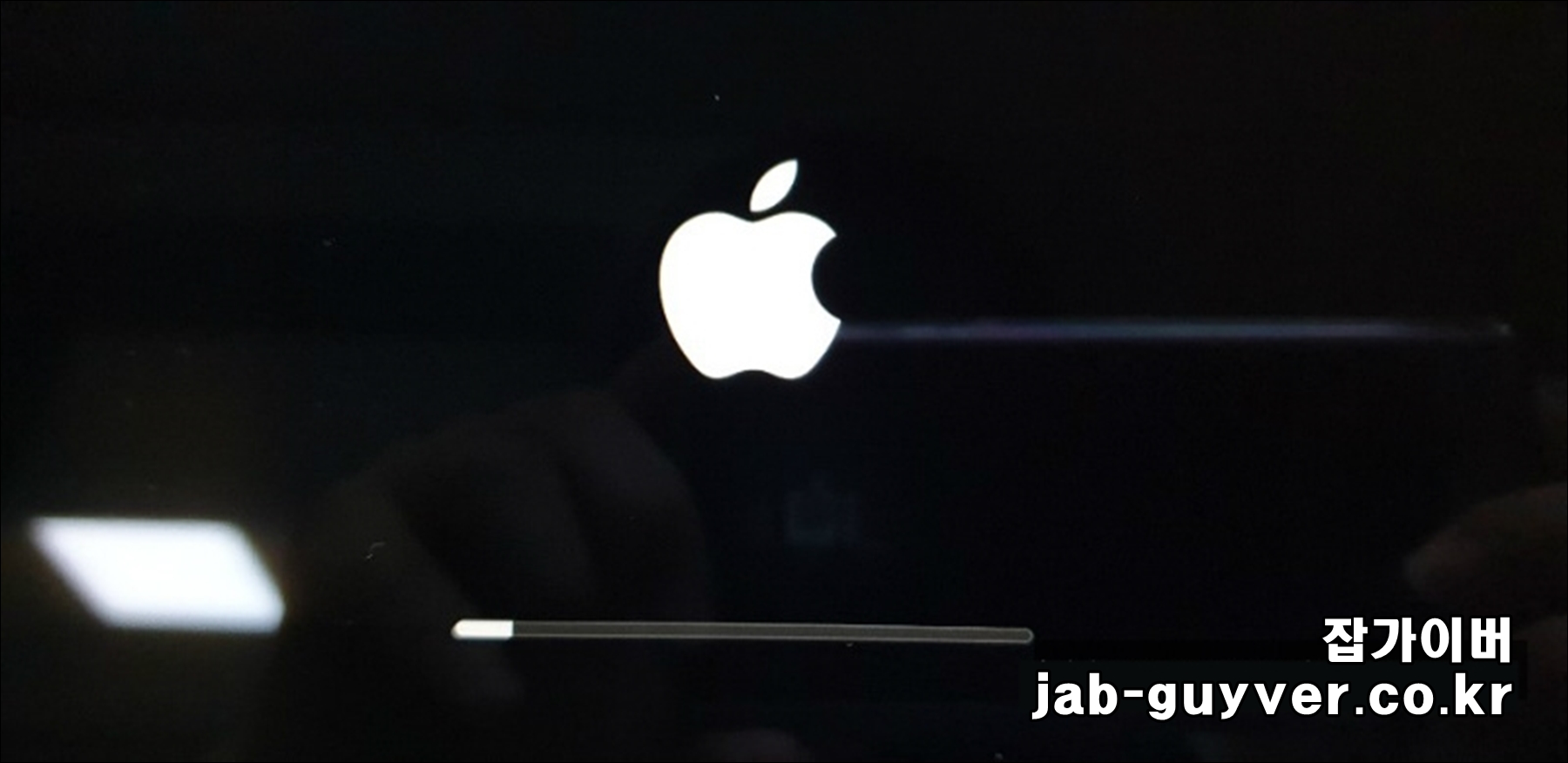
맥 OS 부팅 중 Mac OS 화면이 바로 뜨기 전에 "Command + R" 버튼을 눌러 "맥북 설정모드"로 접속합니다.
| 맥북 부팅시 초기화 단축키 | 초기화 기능 |
| Command + R | 맥북이 마지막으로 설치된 macOS 버전으로 복구 모드를 시작합니다. 이는 맥북에 문제가 발생했을 때 기존의 시스템을 복구하는 데 사용할 수 있습니다. |
| Option + Command + R | 인터넷 복구를 통해 맥과 호환되는 최신 macOS로 업그레이드하거나 재설치할 때 사용됩니다. 인터넷 연결이 필요하며, 맥북이 지원하는 가장 최신 버전으로 시스템을 업데이트할 수 있습니다. 현재 macOS Monterey 또는 그 이후 버전이 이에 해당할 수 있습니다 |
| Shift + Option + Command + R | 북이 처음 출시될 당시의 macOS 버전 또는 구입 시 설치되어 있던 가장 오래된 macOS 버전으로 복구합니다. 특히 최신 버전의 macOS가 호환되지 않는 경우 유용하게 사용할 수 있습니다. |
참고로 2009년 이전에 구입한 맥북 "MC207KH/A"모델의 경우 세 가지 단축키 중에서 단축키 "Command + R"만 사용가능합니다.

이렇게 맥북 부팅 중 단축키를 눌러주면 애플 로고와 함께 로딩이 진행되며 이후 "MacOS 유틸리티" 화면으로 넘어갑니다.
부트캠프를 이용한 윈도우 설치
디스크 유틸리티를 선택해 디스크를 복구하거나 삭제하는 것이 가능합니다.
부트캠프 윈도우10 설치 및 정품인증 - 맥북 Mac OSX
부트캠프 윈도우10 설치 및 정품인증 - 맥북 Mac OSX 애플의 노트북인 맥북은 Mac OSX 운영체제를 사용하는데 대부분 마이크로소프트의 윈도우를 사용하던 분들은 불편함을 느낄 수 있습니다.
jab-guyver.co.kr
여기서 부트캠프등을 이용해 윈도우를 설치한다고 하더라도 우선은 맥북에 설치된 파티션을 삭제하기 위해 "디스크 유틸리티"를 선택합니다.

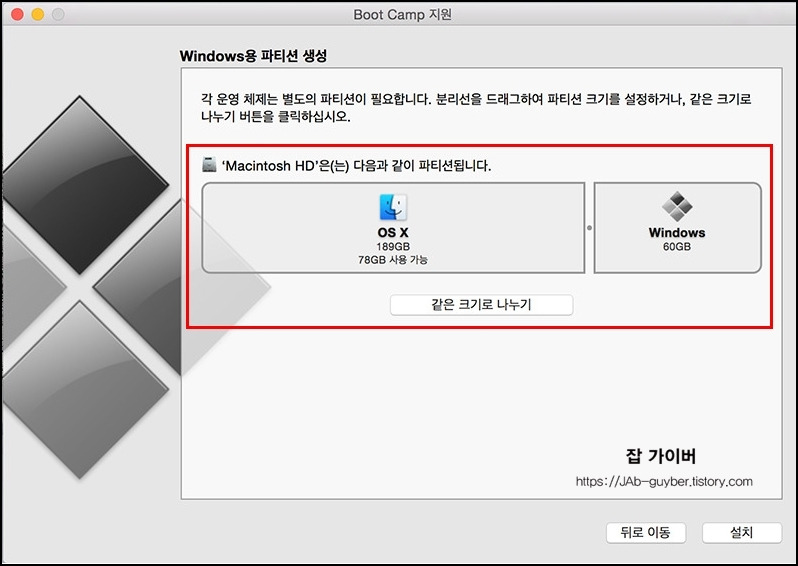
1. 준비 단계
- 윈도우 ISO 파일 다운로드: 윈도우 10 또는 최신 버전의 ISO 파일을 마이크로소프트 공식 웹사이트에서 다운로드합니다.
- 충분한 저장 공간 확인: 윈도우를 설치하기 전에 맥북에 최소 64GB 이상의 여유 공간이 있는지 확인합니다. 더 많은 공간이 필요한 작업을 계획하고 있다면 더 큰 공간이 필요할 수 있습니다.
2. 부트캠프 어시스턴트 실행
- 부트캠프 어시스턴트 열기: '응용 프로그램' 폴더 내 '유틸리티' 폴더에서 '부트캠프 어시스턴트'를 엽니다.
- 파티션 설정: 부트캠프 어시스턴트가 윈도우 설치를 위해 디스크를 파티션으로 나누는 과정을 안내합니다. 맥OS와 윈도우 간에 할당할 저장 공간을 조정할 수 있습니다.
3. 윈도우 설치
- 윈도우 설치 시작: 부트캠프 어시스턴트가 윈도우 설치 프로세스를 시작하며, 윈도우 ISO 파일을 사용하여 부팅 가능한 설치 드라이브를 생성합니다.
- 컴퓨터 재부팅과 윈도우 설치: 설치가 준비되면 맥북이 재부팅되고 윈도우 설치 환경이 로드됩니다. 이후 화면의 지시에 따라 윈도우를 설치합니다.
4. 윈도우 드라이버 설치
- 부트캠프 드라이버 설치: 윈도우 설치가 완료된 후, 맥 하드웨어에서 윈도우가 올바르게 작동할 수 있도록 필요한 드라이버를 설치합니다. 부트캠프 설치 미디어 또는 Apple 지원 소프트웨어를 통해 이 드라이버들을 설치합니다.
5. 윈도우 설정 완료
- 윈도우 설정: 윈도우 설정을 완료하고 사용자 계정을 설정합니다. 이 과정에서 윈도우 업데이트 및 기타 필요한 설정을 조정할 수 있습니다.
6. 맥OS와 윈도우 간 전환
- 시스템 전환: 설치 후 맥OS와 윈도우 간에 전환하려면 재부팅 시 'Option' 키를 누르고 원하는 운영 체제를 선택합니다.
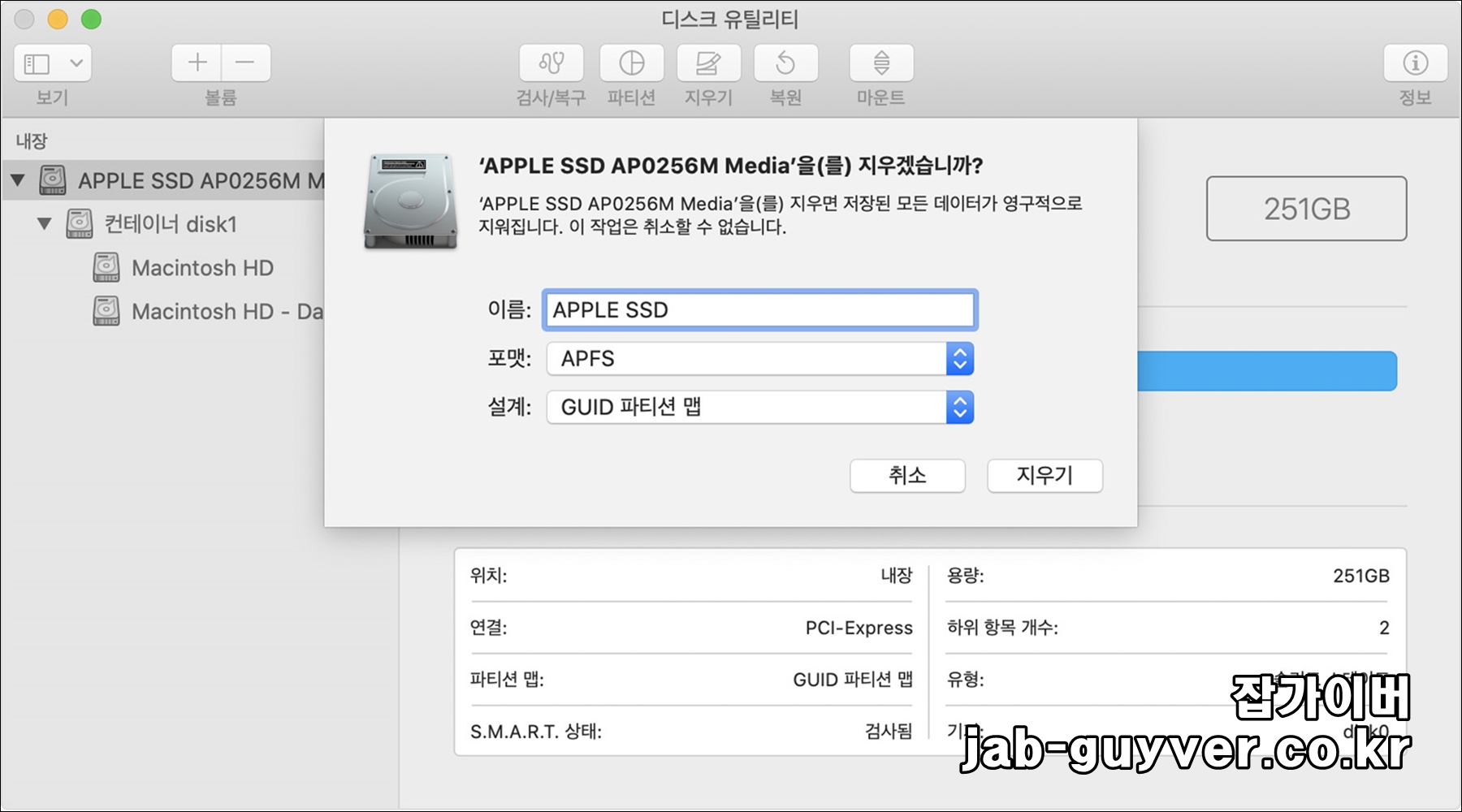
만약 맥북을 삭제 시 부트캠프 항목을 삭제가 필요 없다면 상황에 따라 삭제하고 싶은 항목만을 선택해서 포맷을 진행합니다.
지우기 명령을 통해 기본 포맷 방식인 "APFS"로 선택하는 것을 권장합니다.
그리고 파티션 설계 부분은 "GUID 파티션 맵"으로 선택 후 파티션 이름을 지정후 "지우기"버튼을 눌러줍니다.
이렇게 맥북에 설치된 파티션을 모두 삭제 후에는 추후 복구가 불가능하니 신중히 확인 후 진행합니다.
이상 맥북의 파티션을 모두 삭제했다면 "디스크 유틸리티"를 종료합니다.
맥북 MAC OS 카탈리아 설치

파티션 포맷이 완료되었다면 다시 "macOS 유틸리티"에서 macOS 다시 설치를 통해 맥북 운영체제를 재설치합니다.

그럼 현재 최신 맥 운영체제인 MacOS Catalina가 설치가 되며 설치하는데 걸리는 시간도 함께 표시됩니다.
만약 출시된 지 오래된 맥북이라면 최신 운영체제가 아닌 모하비"Mojave"나 그 이하 운영체제가 설치됩니다.
2009년 맥북 기준으로 그 이전 버전이라면 하이시에라 "High Sierra"가 설치됩니다.

이렇게 맥북 초기화 완료 후 맥북 재설치가 되었다면 "APFS 설치에 대해 사전 시동 볼륨을 생성할 수 없습니다"라는 문구가 뜰 수 있습니다.

해당 문제가 발생하는 이유는 시동 디스크를 만들지 않아 발생한 것으로 부팅이 되지 않는 것입니다.
- Option + Command + R
- (Mac과 호환되는 최신 OS로 초기화)
- Shift + Option + Command + R
- (현재 사용하는 Mac 중에서 제일 최신 OS로 초기화)
그렇다면 위 단축키 중 하나를 이용해 다시 재부팅합니다.
이후 인터넷이 연결된 상태에서 다시 설치해야 합니다.
이렇게 맥북 초기화 후 카탈리아 운영체제가 새롭게 설치되었으며 이상 맥북 설치 및 APFS 문제에 대한 해결방법에 대해 알아보았습니다.
맥북 초기화 및 재설치 자주 묻는 질문과 답변
Q1: 맥북을 초기화할 때 필요한 단축키는 무엇인가요?
A1: 맥북 초기화 시 사용할 수 있는 주요 단축키는 다음과 같습니다.
- Command + R: 이미 설치된 macOS를 복구합니다.
- Option + Command + R: 인터넷을 통해 맥과 호환되는 최신 macOS로 업데이트하여 복구합니다.
- Shift + Option + Command + R: 맥에서 사용 가능한 가장 초기 버전의 macOS로 복구합니다.
Q2: 맥북 초기화 후 데이터 복구 방법은 무엇인가요?
A2: 맥북 초기화 전에는 데이터를 iCloud나 외장 하드 드라이브 등에 백업하는 것이 중요합니다. 초기화 후에는 백업한 데이터를 맥북으로 다시 복원하여 사용할 수 있습니다.
Q3: 맥북에서 APFS 설치 중 "사전 시동 볼륨을 생성할 수 없습니다" 오류는 어떻게 해결하나요?
A3: 이 오류는 시동 디스크 생성이 제대로 이루어지지 않았을 때 발생합니다. 문제 해결을 위해 Option + Command + R을 사용하여 인터넷 복구 모드에서 macOS를 다시 설치하세요. 이 과정은 안정적인 인터넷 연결이 필요합니다.
Q4: 맥북 재설치 후 자주 발생하는 문제와 해결 방법은 무엇인가요?
A4: 재설치 후 발생할 수 있는 문제로는 시스템 속도 저하, 애플리케이션 호환성 문제, 네트워크 설정 오류 등이 있습니다. 시스템 및 애플리케이션 업데이트, 네트워크 설정 확인 및 재설정을 통해 해결할 수 있습니다.
Q5: macOS 재설치 과정은 어떻게 진행하나요?
A5: macOS 재설치는 다음 단계로 진행합니다:
- 맥북을 재부팅하고, 부팅 시 'Command + R'을 눌러 복구 모드로 진입합니다.
- "macOS 재설치" 옵션을 선택합니다.
- 디스크 유틸리티를 사용해 드라이브를 포맷한 후, 설치하고자 하는 macOS를 선택합니다.
- 화면의 지시에 따라 설치를 진행합니다. 설치 과정 중 맥북이 재부팅될 수 있습니다.
Q6: macOS Big Sur 업데이트 중 발생할 수 있는 '벽돌' 오류는 무엇이며, 어떻게 대처해야 하나요?
A6: '벽돌' 오류는 시스템 업데이트 중 장치가 사용 불가 상태가 되는 것을 말합니다. 이를 해결하기 위해 안전 모드로 부팅하고, 문제가 되는 소프트웨어를 제거하거나, 필요하다면 macOS를 재설치하는 방법이 있습니다. 업데이트 전에는 반드시 데이터를 백업하고, 시스템 호환성을 확인하는 것이 좋습니다.
이상 현재 MacOS의 최신 운영체제는 빅서로서 최신버전으로 업데이트 방법은 아래 참고하세요
맥북 MacOS 빅서 업데이트 및 다운로드 설치 벽돌오류
맥북 MacOS 빅서 업데이트 및 다운로드 설치 벽돌오류 애플에서 출시한 MacOS는 기존의 모하비에서 카탈리나로 그리고 이번에 빅서 Bigsur로 베타 기간을 걸쳐 새롭게 출시되었습니다. 최신 운
jab-guyver.co.kr
만약 자신이 사용하는 맥북 노트북에 MS의 윈도우10을 설치하는 방법이 궁금하다면 아래 포스팅을 참고하세요
맥북 윈도우 설치 4가지 방법 - MacBook & Windows - 노랗it월드
애플에서 출시한 노트북인 맥북은 모하비나 카타리나와 같은 MacOS를 설치해야 합니다. 하지만 프로그램 설치 및 사용방법이 어려운 분들은 "맥북 윈도우 설치"하는것도 좋습니다.부트캠프 및 Win
www.yellowit.co.kr
'IT 리뷰 > 애플 Mac 아이폰' 카테고리의 다른 글
| 아이폰 긴급 재난문자 알림 끄기 켜기 설정 (0) | 2025.03.09 |
|---|---|
| 애플, 에어팟 프로2 & 에어팟 4 최신 베타 펌웨어 ‘7E5080a’ 출시 (0) | 2025.03.05 |
| 에어팟 프로 이어폰 한쪽 충전불량 해결방법 (1) | 2025.03.05 |




댓글